CWP est un panneau de contrôle d'hébergement Web gratuit et open source pour les serveurs CentOS. CWP (
CentOS Web Panel) fournit une interface Web puissante à travers laquelle nous pouvons gérer nos serveurs CentOS et ses services, à part cela, CWP peut également être utilisé pour créer et gérer des serveurs d'hébergement partagé.
Chaque fois que nous installons CWP, il installe automatiquement la pile LAMP complète (Linux, Apache, MySQL/MariaDB, PHP). Outre la pile LAMP, les logiciels suivants sont en cours d'installation lors de l'installation de CWP
- Serveur de messagerie :Postfix, Dovecot, spamassassin, DKIM, antivirus, Webmail (Cube rond)
- Pare-feu CSF et générateur SSL
- La gestion des utilisateurs comprend l'ajout et la mise à jour des utilisateurs locaux, la gestion de la session SSH, les utilisateurs FTP, les limites d'utilisateurs et la surveillance des activités de l'utilisateur
- Surveillance en direct des ressources système et des services tels qu'Apache, Mail et FTP
- Sauvegarde
- AutoFixer pour la configuration de votre serveur.
Dans cet article, nous expliquerons comment installer et configurer CWP sur CentOS 7. Vous trouverez ci-dessous les avantages de CWP :
- CentOS 7 minimal fraîchement installé
- Une adresse IP statique ou fixe
- Minimum de 4 Go de RAM pour installer tous les modules ou logiciels, sinon 1 Go de RAM pour un système 64 bits
- Espace disque minimum de 10 Go
- Nom d'hôte correctement configuré
Remarque : Une fois le CWP installé sur vos serveurs CentOS, nous ne pouvons pas désinstaller ou supprimer CWP, la seule option est de réinstaller votre système.
Passons aux étapes d'installation :
Étape 1 Configurer le nom d'hôte et mettre à jour le système
Si vous n'avez pas défini le nom d'hôte de votre système lors de l'installation de CentOS 7, utilisez la commande hostnamectl pour définir le nom d'hôte.
~]# hostnamectl set-hostname "cwp.linuxtechi.com" ~]# exec bash
Mettre à jour le fichier /etc/hosts.
[[email protected] ~]# echo "192.168.1.60 cwp.linuxtechi.com cwp" >> /etc/hosts
Mettez à jour votre serveur CentOS 7, puis redémarrez.
[[email protected] ~]# yum update -y && reboot
Étape : 2 Téléchargez et installez la dernière version de CWP
Téléchargez la dernière version de CWP depuis leur site officiel (http://centos-webpanel.com), utilisez la commande wget ci-dessous
[[email protected] ~]# yum install wget -y [[email protected] ~]# cd /usr/local/src/ [[email protected] src]# wget http://centos-webpanel.com/cwp-el7-latest
Remarque : Si le lien ci-dessus ne fonctionne pas, utilisez "http://dl1.centos-webpanel.com/files/cwp-el7-latest" avec la commande wget ci-dessus
Lancez maintenant l'installation de CWP en exécutant "cwp-el7-latest"
[[email protected] src]# sh cwp-el7-latest
Le temps d'exécution du script dépend totalement de votre connexion Internet car il téléchargera et installera les packages requis de CWP. Une fois le script exécuté avec succès, nous obtiendrons la sortie comme ci-dessous :
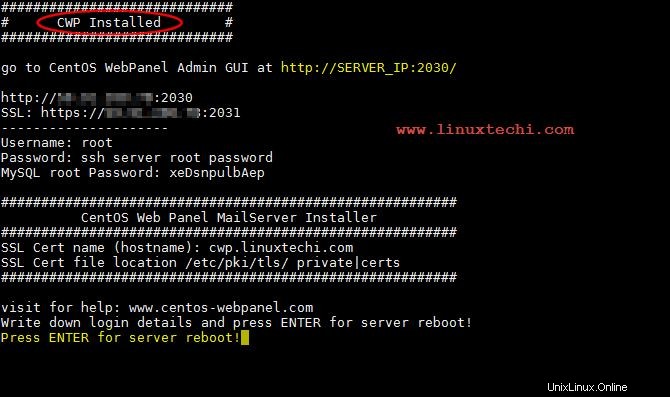
Notez le mot de passe de l'utilisateur root mysql et appuyez sur Entrée pour redémarrer votre serveur.
Étape 3 :Accéder au panneau de configuration de l'administrateur CWP
Une fois le serveur en ligne après le redémarrage, essayez d'accéder au portail d'administration CWP à partir de votre navigateur Web
http://IP_serveur:2030
Ou
https://IP_serveur:2031
Utilisez le nom d'utilisateur comme root et le mot de passe serait le mot de passe root de votre serveur.
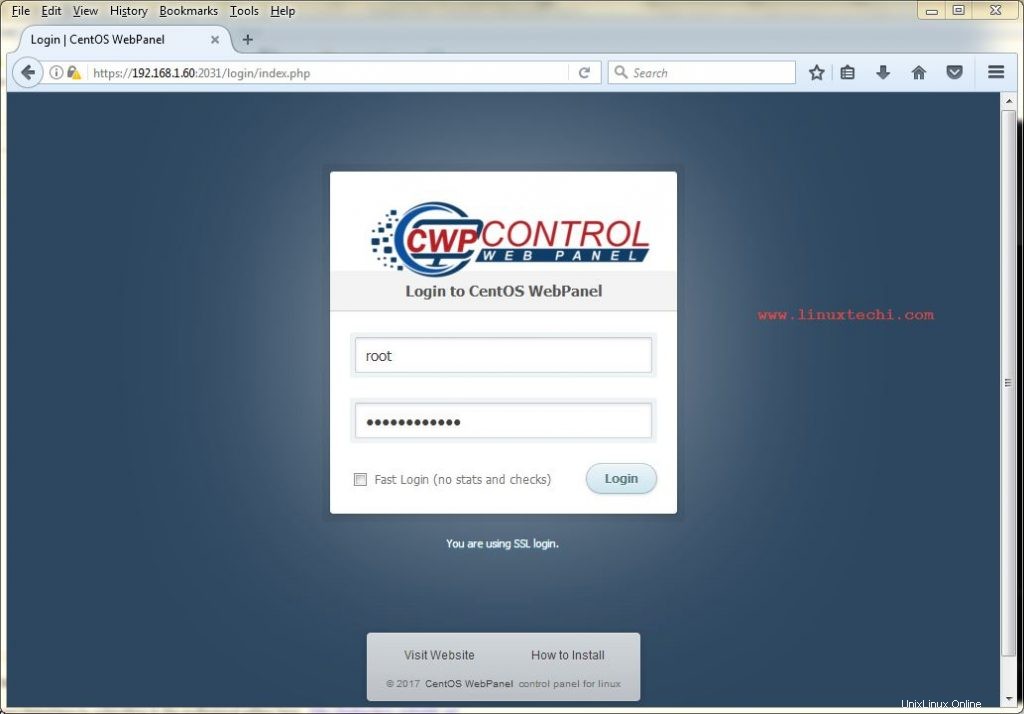
Le tableau de bord d'administration CWP serait quelque chose comme ci-dessous
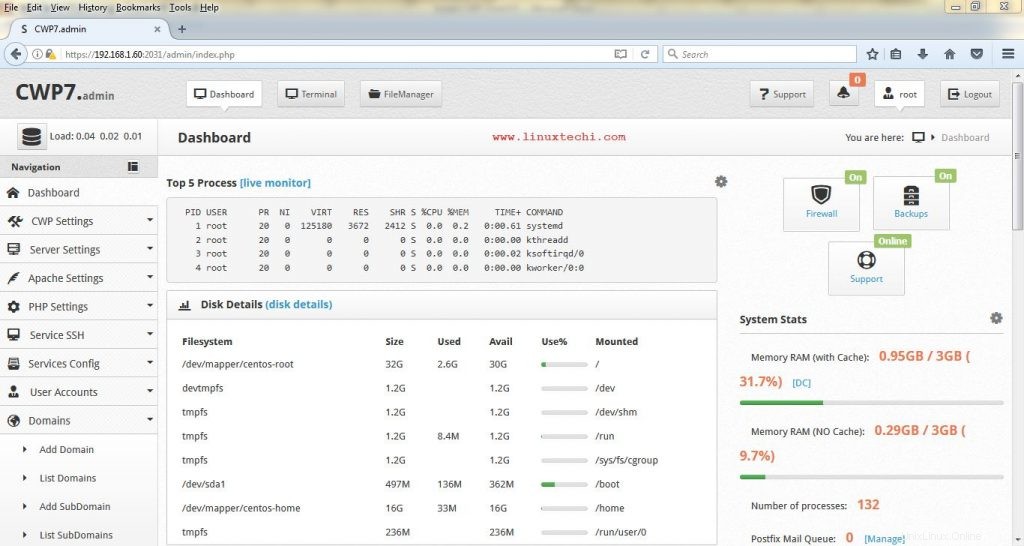
Ce tableau de bord confirme que nous avons installé avec succès CWP. Maintenant, pour préparer votre serveur pour l'hébergement de domaine, vous devez effectuer les tâches suivantes.
Configurez vos serveurs de noms
Allez dans la fonction DNS -> Cliquez sur Modifier les adresses IP des serveurs de noms
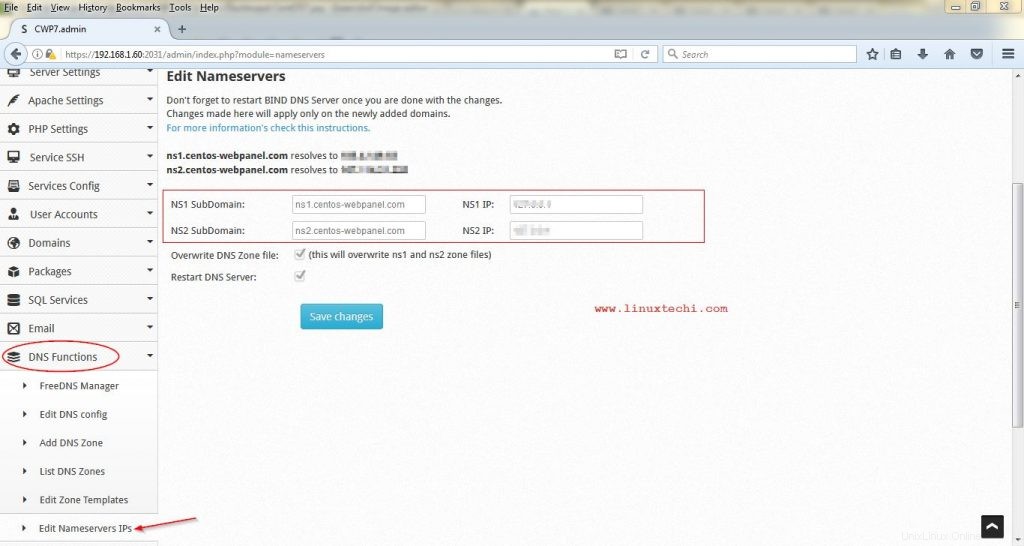
Enregistrez les modifications et redémarrez le service de liaison
Configurer l'adresse IP partagée et l'e-mail racine
Cette étape est importante pour l'hébergement de sites web (hébergement mutualisé). Donc, pour configurer l'adresse IP partagée, accédez aux paramètres CWP –> Cliquez sur Modifier les paramètres puis spécifiez l'adresse IP partagée (il doit s'agir d'une adresse IP publique).
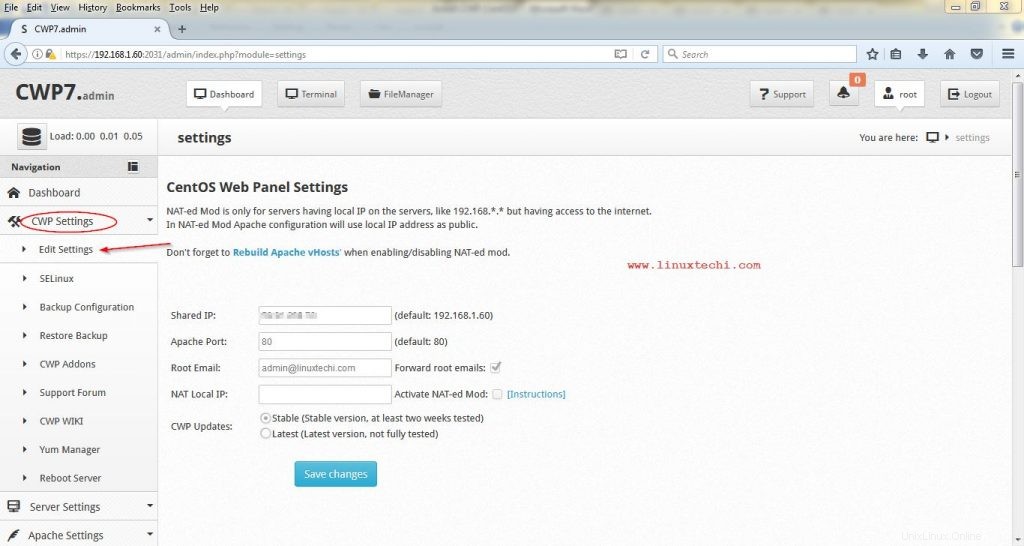
cliquez sur enregistrer les modifications
Configurez au moins un pack d'hébergement Web
Pour configurer le pack d'hébergement Web , accédez à Packages –> Sélectionnez 'Ajouter un package ' et spécifiez les valeurs requises, puis cliquez sur l'option Créer, l'exemple est illustré ci-dessous
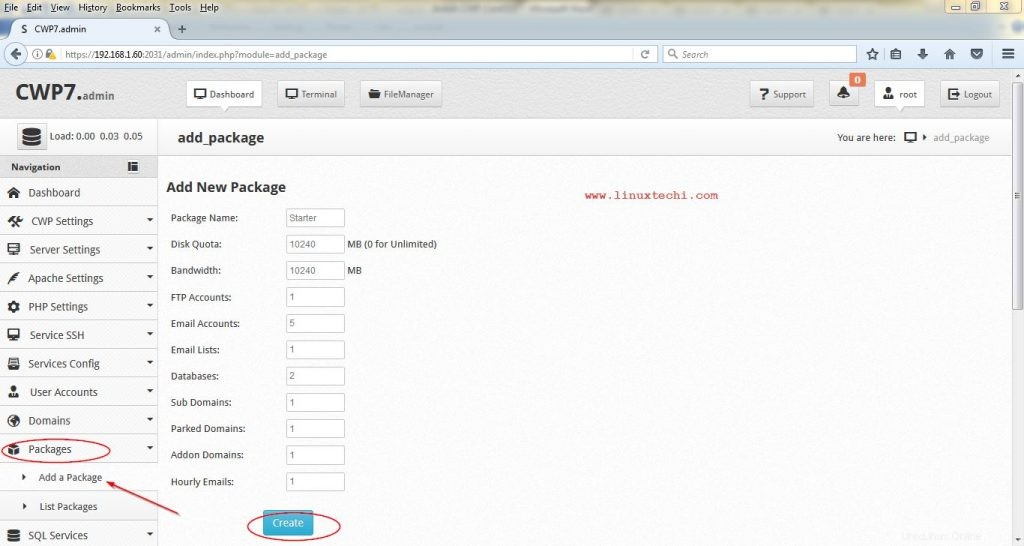
Ajouter un domaine dans votre CWP
Pour ajouter un domaine dans CWP, un compte doit d'abord être créé. Pour créer un compte, accédez à "Comptes d'utilisateurs ' -> Sélectionnez 'Nouveau compte ', Spécifiez le domaine sur lequel l'utilisateur sera créé, le nom d'utilisateur, l'e-mail et le package, etc.
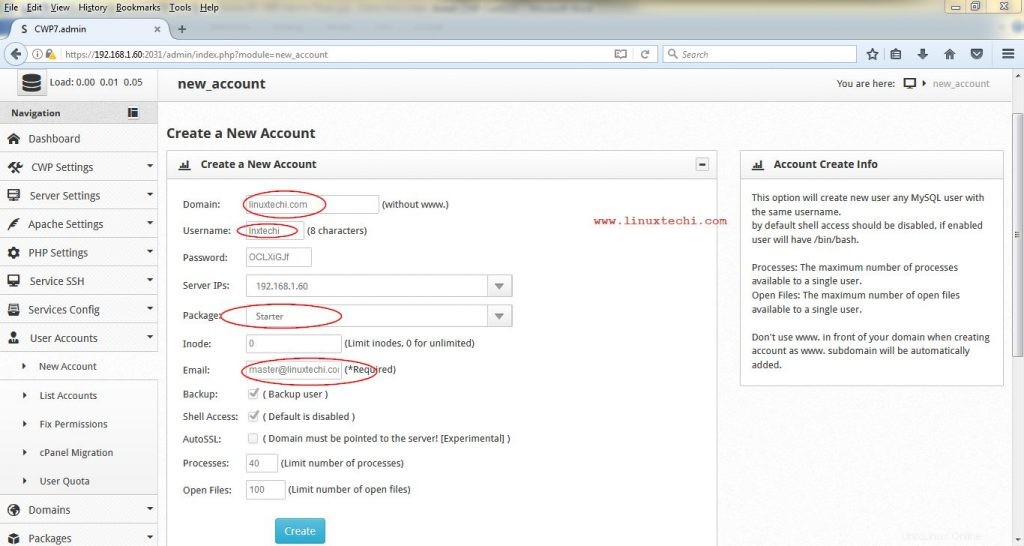
Cliquez sur créer.
Essayons maintenant d'ajouter un domaine, allez dans 'Domaines ’ -> Cliquez sur ‘Ajouter un domaine ' , précisez le nom de domaine que vous souhaitez ajouter, dans mon cas j'ajoute un nom de domaine "amzlnx.com ”
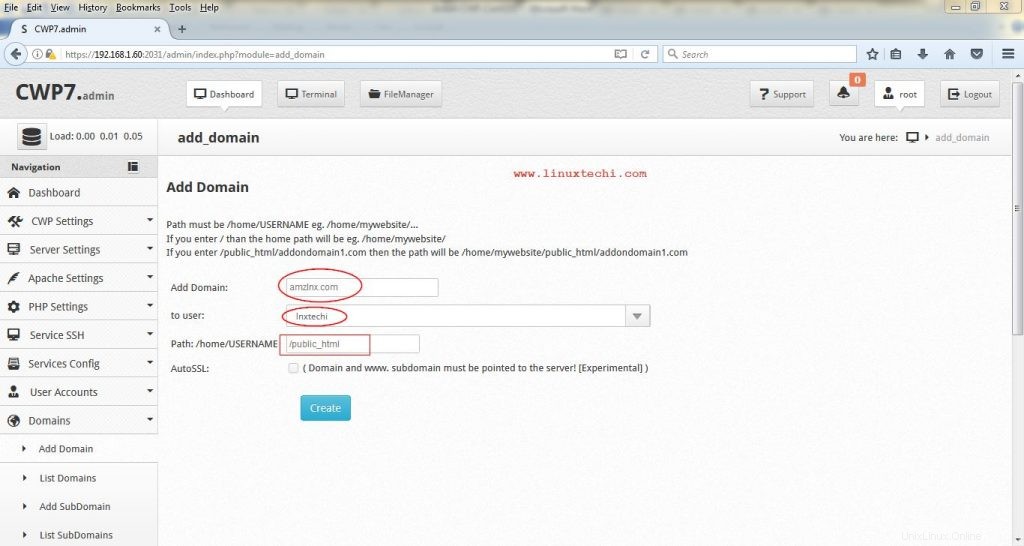
Cliquez sur créer pour ajouter un domaine.
Les fenêtres ci-dessous confirment que le domaine a été ajouté avec succès. La racine des documents du domaine, le nom du serveur, son alias et ses autres paramètres ont été mis à jour
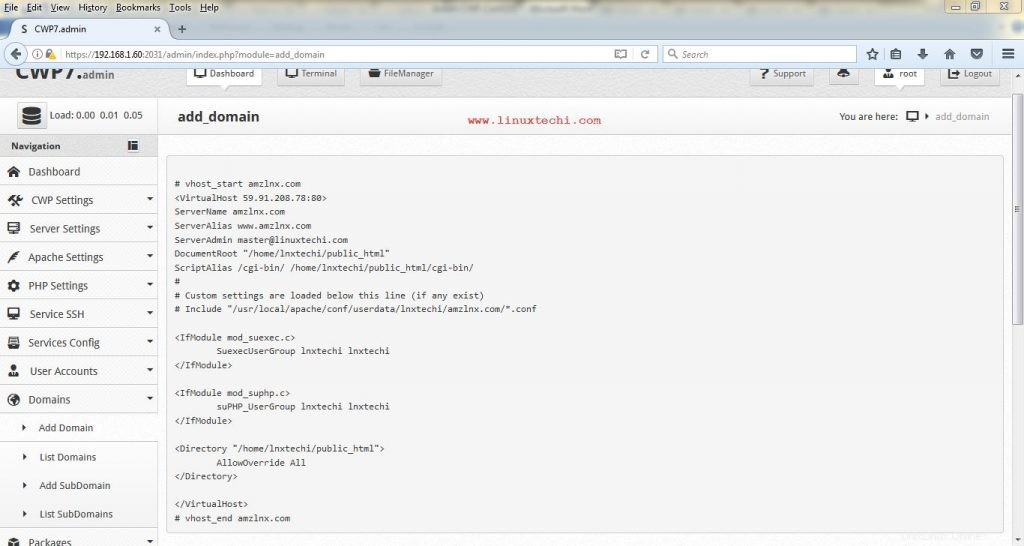
C'est tout de cet article. J'espère que cet article vous aidera à comprendre l'installation de CWP sur CentOS 7 et ses configurations de base, veuillez partager vos commentaires et commentaires.